Tipps für Skizzengeometrien
![]()
![]()
![]()
Der Status der Zwangsbedingung wird durch die Farbe der Skizzenelemente angezeigt. Mit dem Profilinspektor-Tool können Sie Probleme mit Ihren Skizzen-Zwangsbedingungen leichter erkennen.
Onshape bietet Diagnosetools, mit denen Sie Lücken in Skizzengeometrie finden können. Klicken Sie in einer Skizze auf Skizzendiagnose-Tools anzeigen. Wählen Sie dann Profilinspektor aus.
Der Profilinspektor listet alle offenen Enden in der Skizze auf (im Grafikbereich mit roten Punkten gekennzeichnet). Klicken Sie auf das offene Ende, um seinen Position zu sehen. Mit den Schaltflächen Zurück und Weiter können Sie die offenen Enden durchgehen. Wurde das Problem behoben, wird es nicht mehr im Profilinspektor-Dialogfenster angezeigt.
An der Farbe der Skizzenelemente erkennen Sie den Status der Zwangsbedingung:
- Blau bedeutet unterbeschränkt.
- Schwarz bedeutet vollständig beschränkt.
- Rot weist auf ein Problem mit der Zwangsbedingung hin (überbeschränkt).
An der Farbe eines Zwangsbedingungs-Symbols erkennen Sie den Status der Zwangsbedingung:
- Schwarz auf Grau bedeutet gut definiert.
- Weiß auf Rot ist ein Hinweis auf ein Problem.
- Bei der Auswahl haben nicht vollständig beschränkte Skizzenpunkte (blau und rot) Vorrang vor allen überlappenden, vollständig beschränkten Skizzenpunkten (schwarz).
Durch das Hinzufügen weiterer Bemaßungen oder Zwangsbedingungen wird die Skizze noch mehr beschränkt. Durch Ziehen der Elemente können Sie womöglich leichter entscheiden, welche Zwangsbedingungen oder Bemaßungen Sie hinzufügen möchten.
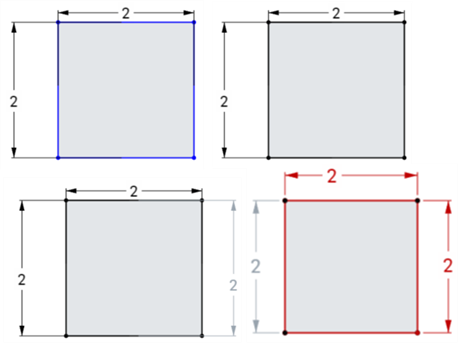
Siehe auch: Zwangsbedingungen.
Der Profilinspektor für Skizzen hilft beim Erkennen von Lücken in Zeichnungen, um offene Kurvenzüge zu schließen. So öffnen Sie den Profilinspektor:
- Klicken Sie im Skizzen-Dialogfenster auf das Symbol für Skizzendiagnose-Tools anzeigen
 .
. - Wählen Sie im Menü Profilinspektor aus.
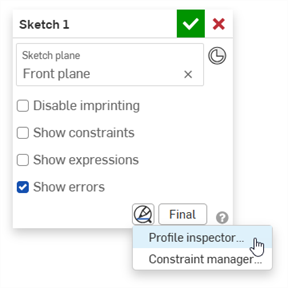
- Klicken Sie im Profilinspektor auf jedes Problem, um es in der Skizze hervorzuheben. Sie können auch die Schaltflächen Zurück und Weiter verwenden, um zwischen Problemen zu wechseln. Das Problem verschwindet aus dem Profilinspektor-Dialogfenster, sobald es behoben ist.
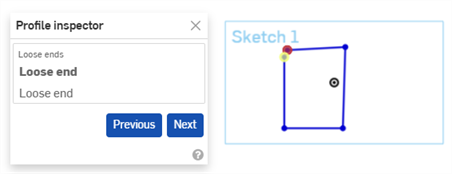
An der Farbe der Skizzenelemente erkennen Sie den Status der Zwangsbedingung:
- Blau bedeutet unterbeschränkt.
- Schwarz bedeutet vollständig beschränkt.
- Rot weist auf ein Problem mit der Zwangsbedingung hin (überbeschränkt).
An der Farbe eines Zwangsbedingungs-Symbols erkennen Sie den Status der Zwangsbedingung:
- Schwarz auf Grau bedeutet gut definiert.
- Weiß auf Rot ist ein Hinweis auf ein Problem.
- Bei der Auswahl haben nicht vollständig beschränkte Skizzenpunkte (blau und rot) Vorrang vor allen überlappenden, vollständig beschränkten Skizzenpunkten (schwarz).
Durch das Hinzufügen weiterer Bemaßungen oder Zwangsbedingungen wird die Skizze noch mehr beschränkt. Durch Ziehen der Elemente können Sie womöglich leichter entscheiden, welche Zwangsbedingungen oder Bemaßungen Sie hinzufügen möchten.
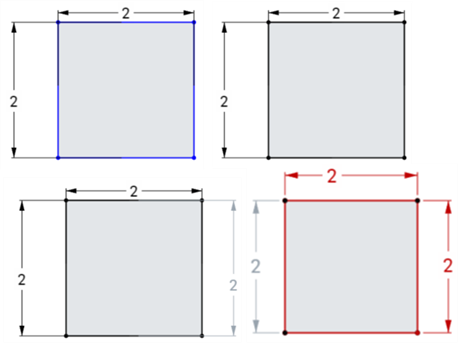
Siehe auch: Zwangsbedingungen.